すべてのパソコンがWindowsを快適に動作させられるとは限らず、なかには性能が足りない場合も少なくありません。このような場合には設定を変更することで改善できる場合があります。
Windowsを軽くするには?
一番簡単なのは性能の良いパソコンを使うことですが、安い買い物ではないパソコンを買い替えるのは簡単では無いかもしれません。
また、性能アップが期待できる「HDDをSSDへ換装する」「メモリーを増設する」と言うことも、昨今では換装や増設ができないパソコンも少なくないので難しいかもしれません。
そこで、Windowsに搭載されている様々な機能を取捨選択し不要なものをオフにして全体のパフォーマンスを上げられる可能性があります。特に視覚的な機能の場合、見た目の変化の割に効果が高い場合が多いです。
設定のポイント
アクティビティの履歴
「どのアプリを使ったか」「どのファイルを使ったか」など操作の履歴が記録されると、その分でパフォーマンスに影響が出るので不要であればオフにすると良いでしょう。
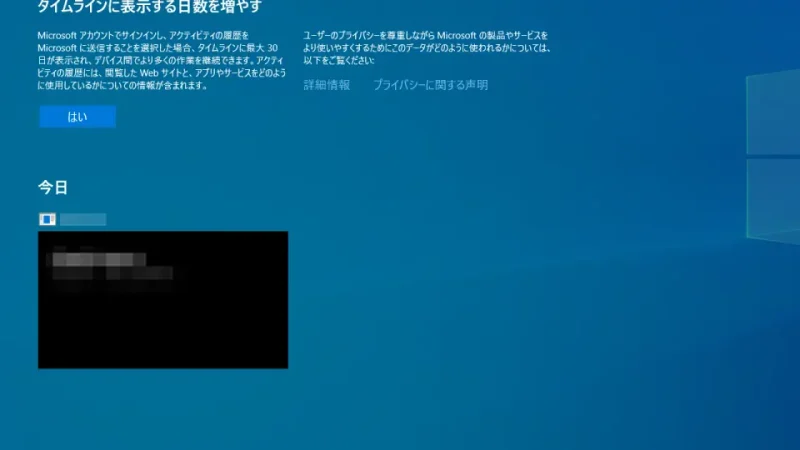
透明効果
[ウィンドウ]など半透明になっている部分は処理能力を使うのでオフにすると良いでしょう。

視覚効果
操作時の[アニメーション]やウィンドウの[影]と言った効果は処理能力を使うのでオフにすると良いでしょう。
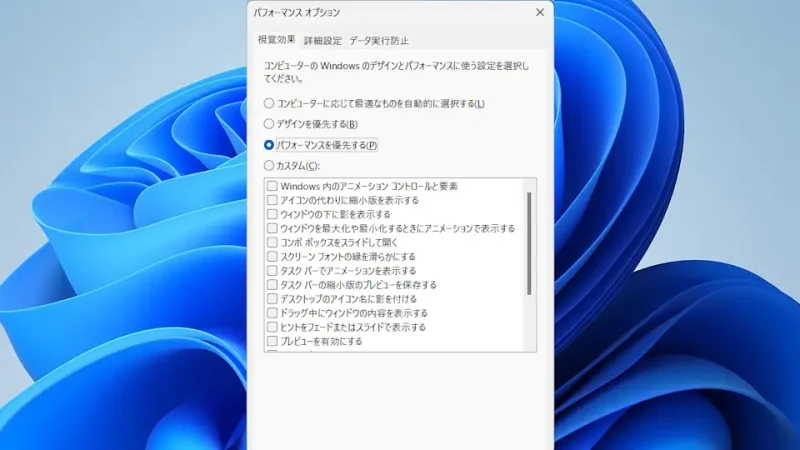
バックグラウンドアプリ
バックグラウンドで動作するアプリが必要か否かは人によって異なるため取捨選択すると良いでしょう。

スタートアップアプリ
OSの起動時に同時に起動するアプリが必要か否かは人によって異なるため取捨選択すると良いでしょう。

クリーンアップ
長く使っているとストレージに不要なファイルが残ることがあるので、これを定期的に削除すると良いでしょう。

電源管理
パソコンに搭載されているCPUは省電力の機能によって最大のパフォーマンスでは動作していない場合があるので見直してみると良いでしょう。
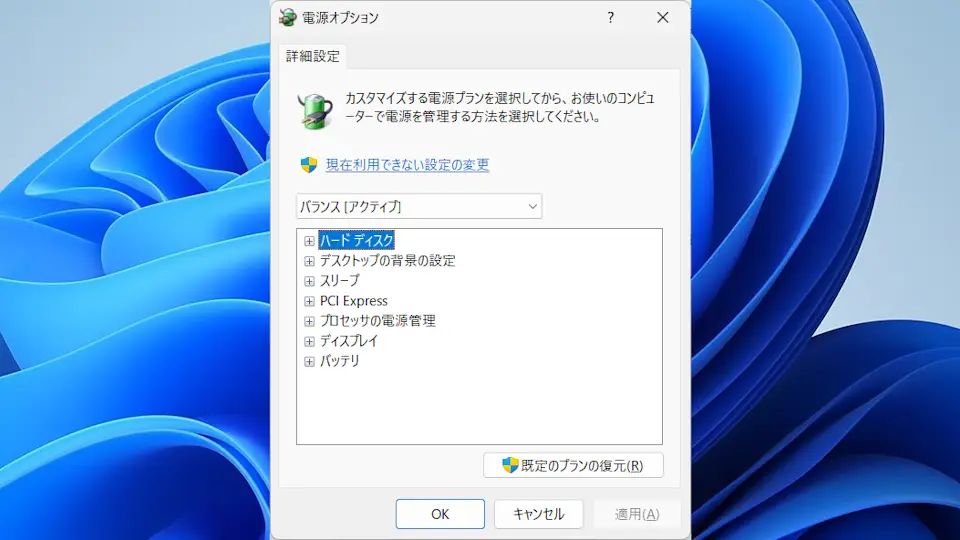
初期化
どうしても改善しない場合には初期化を考えてみると良いかもしれません。この時、可能であれば前述した「SSDへ換装する」と言ったことをすると効果が高いかもしれません。

